Аврамчук А.М., Щербина О.А.
Київський національний університет будівництва і архітектури
СТВОРЕННЯ ВІДЕОЛЕКЦІЙ ЗА ДОПОМОГОЮ МОДУЛЯ RICH MEDIA
Під відеолекцією тут ми розуміємо мультимедійну оффлайн презентацію, де на основному екрані зазвичай відображається ілюстративний матеріал лекції – слайди, що містять текст і графіку, в кутку екрану можна бачити відео із зображенням лектора або інші відеоматеріали, а внизу розміщені засоби навігації, які дозволяють зупиняти і поновлювати перегляд відеолекції, перемотувати її вперед і назад, переходити до бажаного розділу тощо.
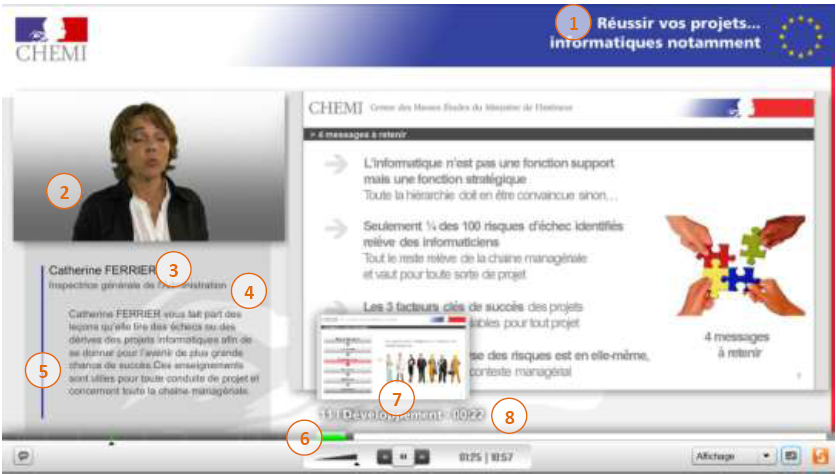
Є чимало програм, які дозволяють створювати такі відеолекції, наприклад, iSpring Pro [1], Camtasia Studio [2] та ін., загальним недоліком яких є те, що всі вони, на жаль, не безкоштовні.
Модуль Rich Media [3] для системи управління навчанням Moodle – це перший відомий авторам безкоштовний засіб створення таких відеолекцій, який до того ж використовується не як ресурс, а як діяльність Moodle, бо надає викладачеві звіти про те, хто коли і скільки раз слухав відеолекцію.
Rich Media – це засіб створення і відображення мультимедійних презентацій (відео + слайди синхронізовано) в курсі Moodle. Він був розроблений французькою компанією Symetrix в рамках проекту з електронного навчання для CHEMI (Centre des Hautes Etudes du Ministère de l’Intérieur français).
Перед початком роботи з Rich Media треба звернути увагу на плеєри за допомогою яких Rich Media буде програватися у браузері. Модуль підтримує два плеєри: Adobe Flash і HTML5. В таблиці нижче представлені основні характеристики цих плеєрів.
Таблиця
Adobe Flash (повнофункціональна версія)
HTML5
(полегшена версія)Екран відкривається
у тому ж вікні
у новій вкладці
Підтримувані формати відео
MP4:Chrome, Firefox, IE
FLV:Chrome, Firefox, IEMP4:Safari, Chrome, IE9
OGG:Chrome, Firefox, Opera
WebM:Chrome, Firefox, OpéraПідтримувані формати слайдів
JPG, PNG, та інші формати, сумісні з браузером
JPG, PNG, та інші формати, сумісні з браузером
Відтворення відео
За допомогою Flash-плагіна
За допомогою браузера
Режими відображення
«Мозаїка», «Слайд», «Відео»
Спрощена «Мозаїка»
Повно екранний режим
Так
Тільки Safari, Firefox (правий клік на відео, та вибір повноекранного режиму)
Підтримка мобільних пристроїв
Там, де встановлений Flash-плеєр
iPhone, iPad, Blackberry…
Робота з Rich Media
Після додавання у курс екземпляра діяльності Rich Media треба заповнити його параметри: обов’язкові поля: Заголовок та Опис. Далі можна заповнити поля: Ім'я презентатора та Ключові слова
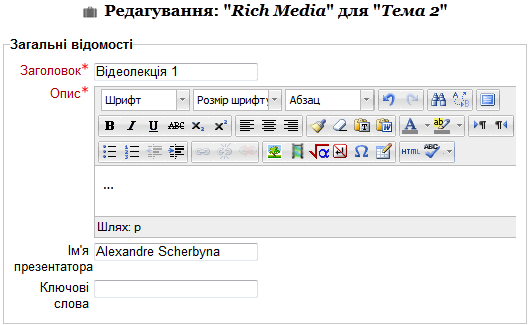
наступна група параметрів визначає вигляд презентації на екрані:
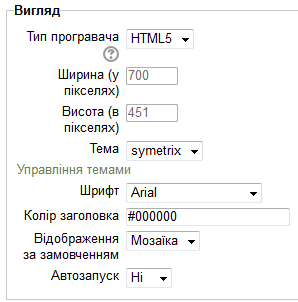
У наступні поля треба завантажити:
- Zip-файл, що містить папку slides, у якій знаходяться файли графічних зображень у форматах jpg, png та інших, які підримує ваш браузер. Імена цих файлів не повинні містити літер кирилиці.
- Відеофайл у одному з форматів, вказаному в таблиці.
- Aperçu (в перекладі «огляд» – цей параметр з'явився в останній версії модуля, при цьому розробники забули включити цю назву у файл локалізації і пояснити призначення цього файлу).
- Файл синхронізації (xml), який можна створити безпосередньо у середовищі Rich Media або завантажити. Зі структурою цього текстового файлу можна познайомитися, експортувавши його з модуля.
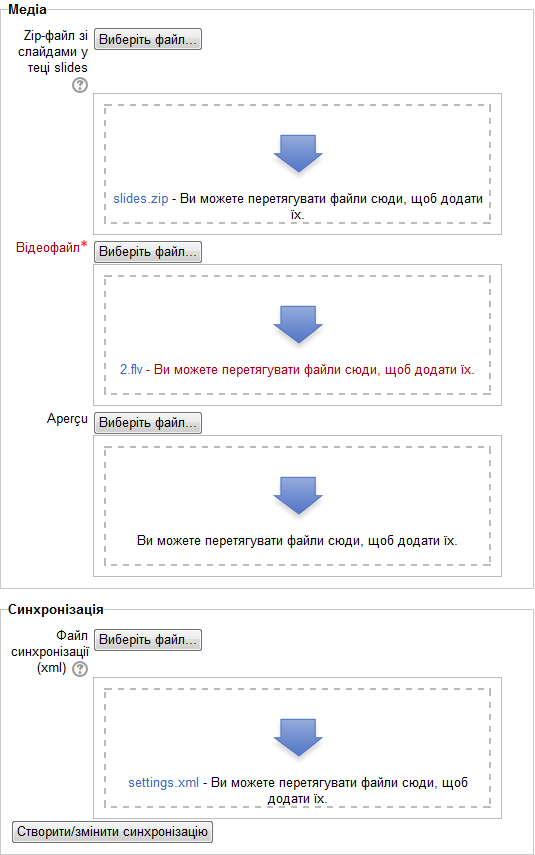
Інші параметри модуля: Спільні налаштування та, можливо, Обмеження доступу – це стандартні налаштування, які має будь-який модуль Moodle.
Якщо натиснути кнопку Створити/змінити синхронізацію, відкриється вікно:
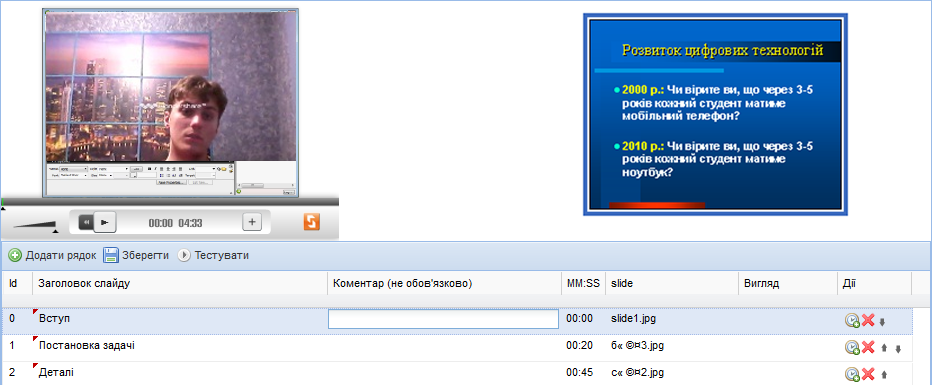
де зліва відображається відеоплеєр, в якому можна переглядати завантажений у модуль відеофайл, а справа – слайди.
Якщо натиснути кнопку Додати рядок, нижче з’являється рядок з інформацією про ще один слайд, який буде показаний у даній презентації. За замовченням йому надається ім’я slideN.jpg, де N – його порядковий номер. Отже, якщо саме такі імена надати слайдам у папці slides, то вам, можливо, не доведеться їх перейменовувати. Інакше треба буде розкрити список у даному рядку і колонці slide та обрати інший файл з поміж наявних у цій папці. Оскільки кириличні символи в іменах файлів спотворюються, обрати файл з таким іменем виявляється неможливим.
В колонці Вигляд можна обрати, що показуватиме плеєр під час демонстрації цього слайду за замовченням:
- слайди на весь екран і поверх них маленьке відео, яке можна переміщувати,
- відео на весь екран і поверх нього маленькі слайи, які теж можна рухати,
- мозаїка – нерухомі слайди і відео, розташовані поруч.
Переглядаючи відеолекцію, студент при бажанні може змінювати заданий викладачем режим виводу. Також у рядку кожного слайду викладач може задати його Заголовок і Коментар, які теж відображаються плеєром. При натисканні на плеєрі кнопки
 на екран виводяться заголовки слайдів, що дає можливість продовжити перегяд презентації з будь-якого з них. Це саме можна зробити, якщо провести курсором мишки над часовою віссю, і обирати один із спливачих при цьому слайдів.
на екран виводяться заголовки слайдів, що дає можливість продовжити перегяд презентації з будь-якого з них. Це саме можна зробити, якщо провести курсором мишки над часовою віссю, і обирати один із спливачих при цьому слайдів.Якщо клацнути мишкою іконку
 , то час, що минув від початку демонстрації відео (його можна бачити на відеоплеєрі внизу), буде переписаний у файл синхронізації, в результаті даний слайд буде показаний саме у цей час. Отже, щоб синхронізувати показ слайдів з відео, достатньо, переглядаючи відео безпосередньо в середовищі Rich Media, клацати мишкою по іконці
, то час, що минув від початку демонстрації відео (його можна бачити на відеоплеєрі внизу), буде переписаний у файл синхронізації, в результаті даний слайд буде показаний саме у цей час. Отже, щоб синхронізувати показ слайдів з відео, достатньо, переглядаючи відео безпосередньо в середовищі Rich Media, клацати мишкою по іконці  в той момент, коли цей слайд має з’явитися на екрані. Щоб краще підготуватися до натискання іконки синхронізації наступного слайду, його можна відобразити у правій частині вікна синхронізації завчасно, клацнувши будь-де в рядку цього слайду в таблиці.
в той момент, коли цей слайд має з’явитися на екрані. Щоб краще підготуватися до натискання іконки синхронізації наступного слайду, його можна відобразити у правій частині вікна синхронізації завчасно, клацнувши будь-де в рядку цього слайду в таблиці.Файл синхронізації можна створювати тоді, коли відеофайл і слайди вже є, або одночасно зі зніманням відео. В такому випадку викладач може читати лекцію перед відеокамерою, яка його знімає, по ходу лекції завчасно викликати потрібні слайди, і натискати іконку
 тоді, коли цей слайд треба показати студентам. У такий спосіб показ слайдів «синхронізується» з яким завгодно відео, котре потім замінюють справжнім, щойно відзнятим.
тоді, коли цей слайд треба показати студентам. У такий спосіб показ слайдів «синхронізується» з яким завгодно відео, котре потім замінюють справжнім, щойно відзнятим.Теми оформлення відеолекцій (задній план, логотип тощо) можна змінювати. Для цього можна, наприклад, скопіювати під іншим іменем одну зі стандартних тем, розташованих у папці richmedia\themes\ і замінити присутні там файли логотипа logo.jpg і фону background.jpg своїми файлами зображень таких же форматів і розмірів.
На відміну від багатьох інших елементів курсу Moodle, цінною властивістю модуля Rich Media є те, що створені у ньому відеолекції можна експортувати в формат SCORM і використовувати їх і поза межами Moodle.
Ще однією позитивною властивістю модуля є те, що в ньому ведеться статистика перегляду відеолекцій студентами:
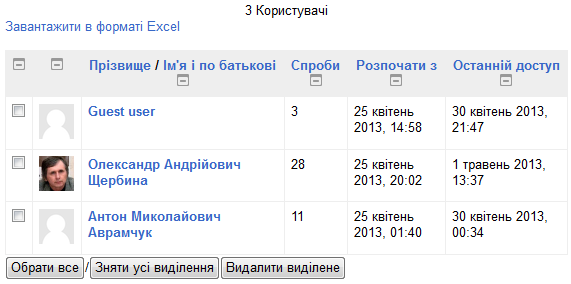
Щоб її переглянути достатньо в правому верхньому куті презентації натиснути посилання Показати результати.
Нами створена українська і російська локалізації модуля. Інструкція з його використання в форматі PDF додається до доповіді.
Список використаних джерел
1. iSpring Pro. [Електронний ресурс]. Режим доступу: http://www.ispringsolutions.com/ispring-pro
2. TechSmith. Camtasia Studio. [Електронний ресурс]. Режим доступу: http://www.techsmith.com/camtasia.html
3. Moodle. Activities: Rich Media. [Електронний ресурс]. Режим доступу:https://moodle.org/plugins/view.php?plugin=mod_richmedia
Створення відеолекцій за допомогою модуля Rich Media
Пропустити Останні дії
Останні дії
Доступно з понеділок 17 лютого 2025 01:10